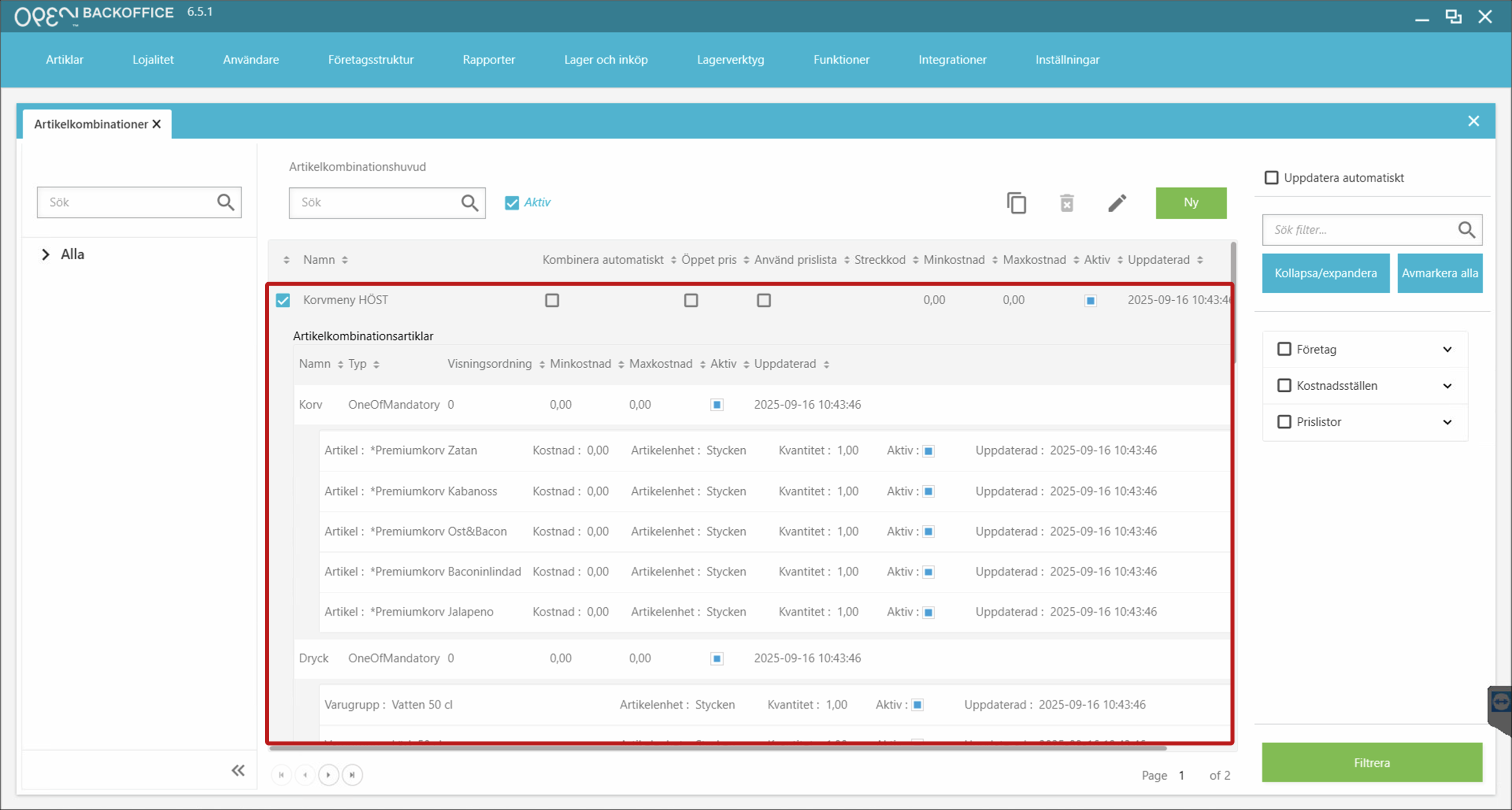Skapa artikelkombinationer i BackOffice
Vad är artikelkombinationer?
Artikelkombinationer låter dig sälja flera artiklar tillsammans, antingen med eller utan alternativ som kunden kan välja mellan.
Menykombinationer
Använd menykombinationer när kunder kan välja mellan olika alternativ. Exempel: en Korvmeny där kunden väljer en korv och en dryck.
- Lägg till menygrupper (t.ex. ”Korv” och ”Dryck”).
- Definiera vilka artiklar som finns tillgängliga i varje grupp.
Paketkombinationer
Använd paketkombinationer när menyn är fast. Exempel: en Baconburgarmeny som alltid innehåller en baconburgare och en Cola, utan valmöjligheter för kunden.
Prissättningsalternativ
Det finns fyra sätt att sätta priser för kombinationer:
Öppet pris – systemet ber dig ange pris i kassan.
Prislista – kassasystemet använder varje artikels pris från den aktiva prislistan.
- Användbart när kunden kan välja olika alternativ eller när kombinationen helt enkelt är en summa av artiklar.
- Tips: Om inget pris visas i kassan, kontrollera att alla inkluderade artiklar har ett pris i den aktuella prislistan.
Totalpris för kombinationen (Redigera alla priser) – sätt ett fast pris för hela kombinationen, per prislista.
- Om flera artiklar ingår delar systemet automatiskt upp totalen mellan dem.
Kategoripris (endast menykombinationer) – använd när kombinationer har kategorier (t.ex. en trerättersmeny).
- Du kan sätta fasta priser för varje rätt oavsett vilken artikel som väljs.
- Exempel: Förrätt = 100 kr, Varmrätt = 150 kr, Dessert = 100 kr.
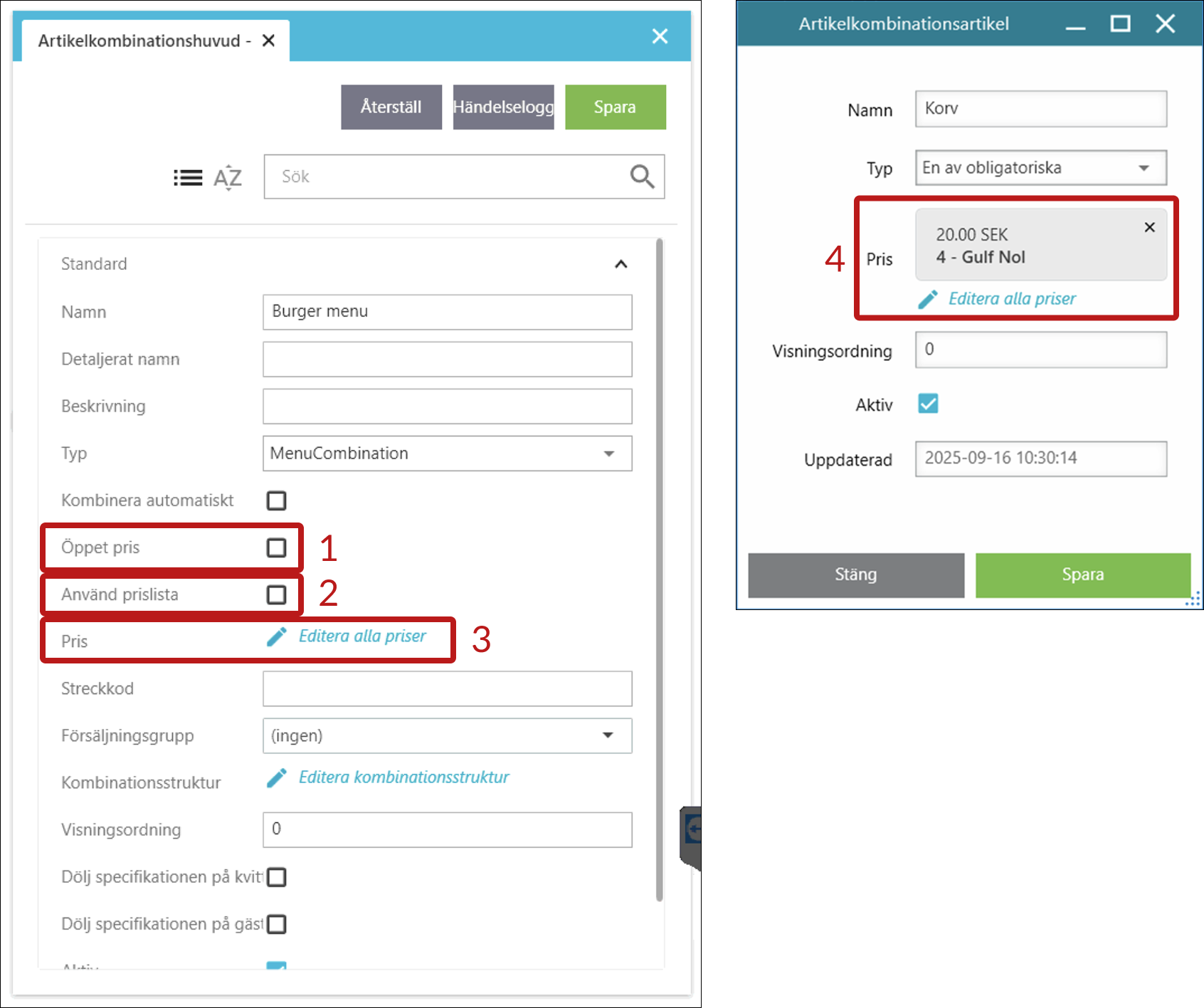
Steg 1: Lägg till en ny kombination
- Logga in i BackOffice.
- Gå till Artiklar > Artikelkombinationer.
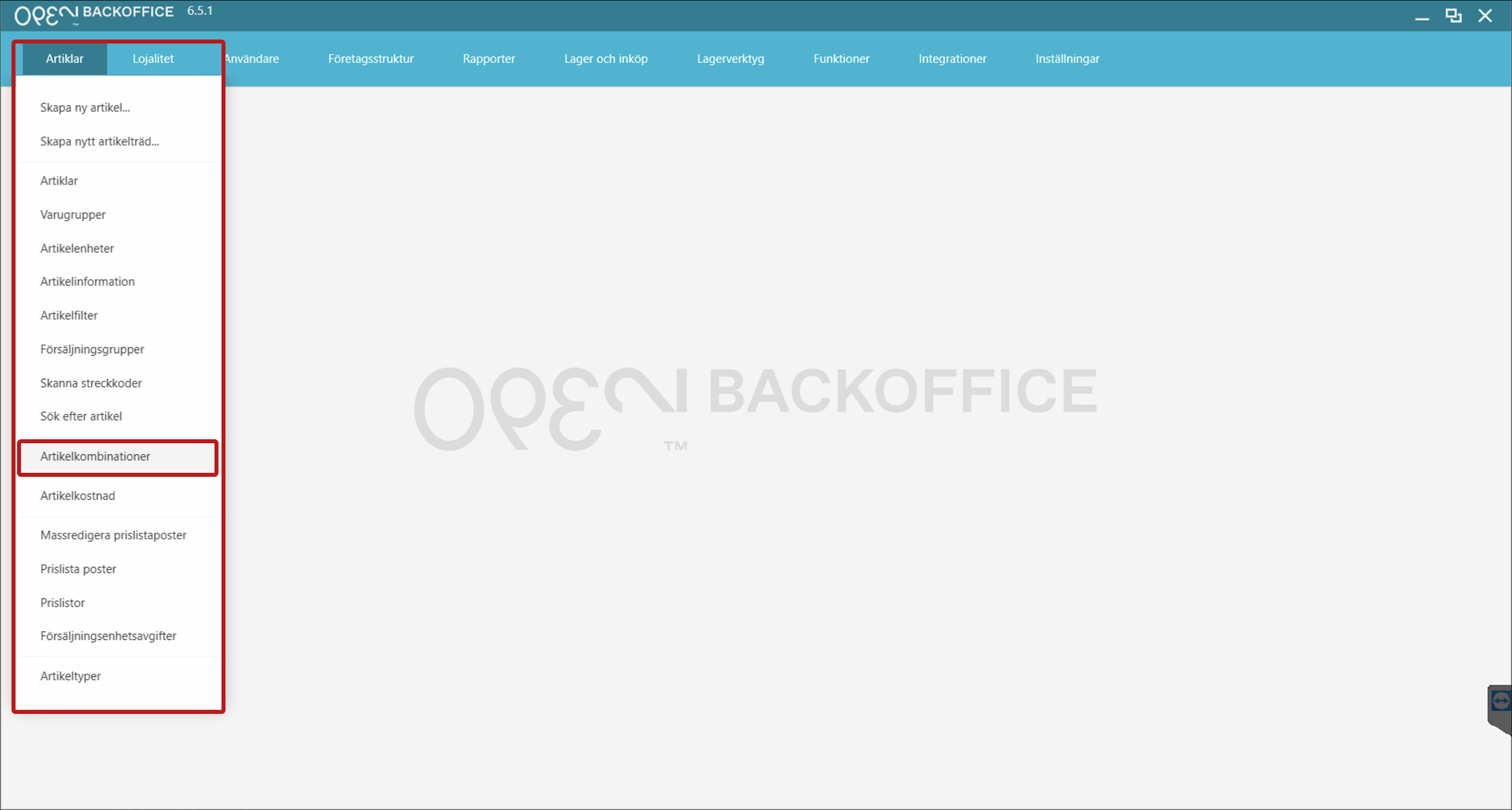
- Tryck på Ny (uppe till höger).
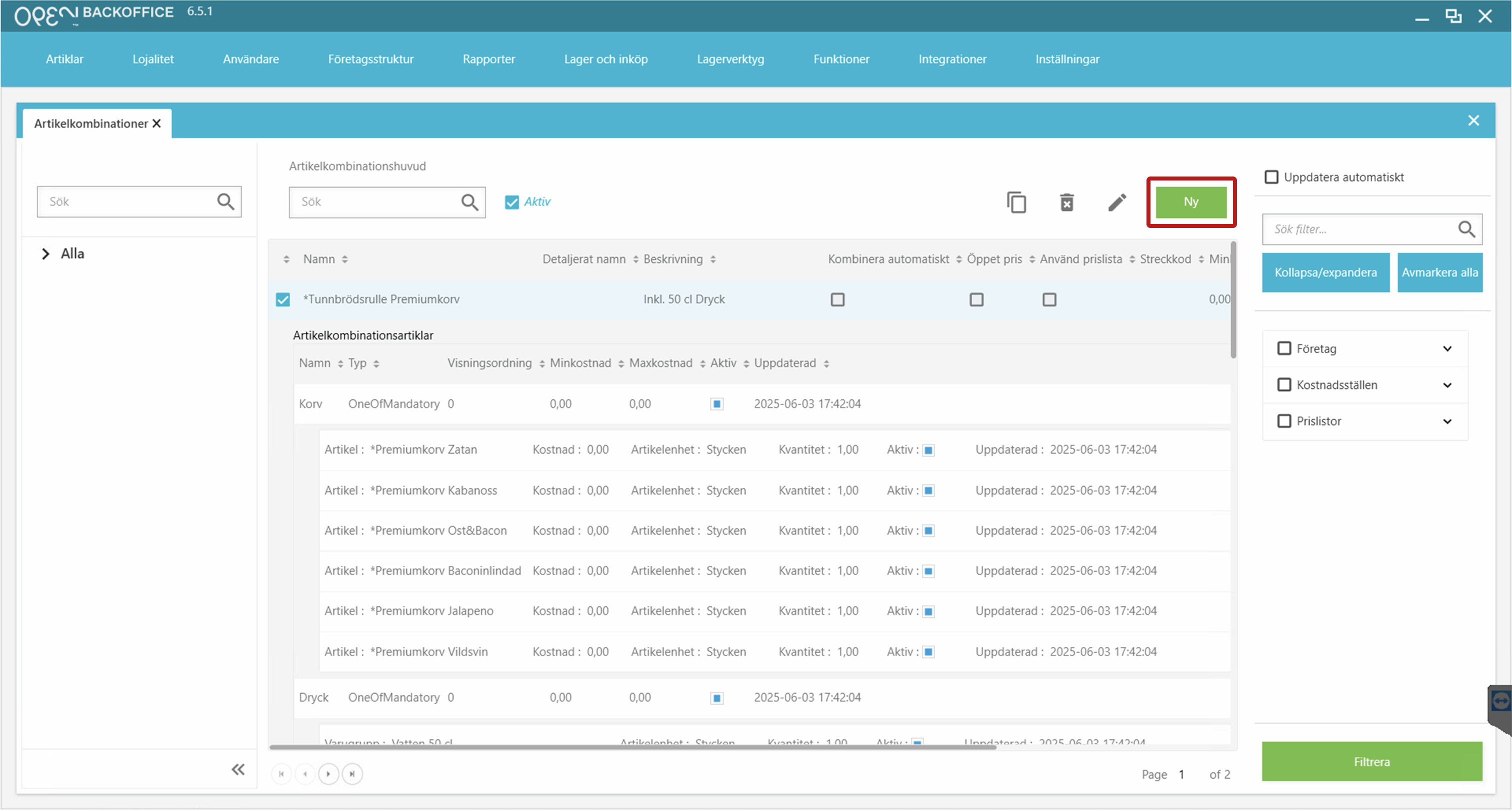
Steg 2: Ange grundläggande detaljer
I vyn som öppnas:
- Ange ett namn för kombinationen.
- Välj en typ: Paketkombination eller Menykombination (standard).
- (Valfritt) Välj en försäljningsgrupp.
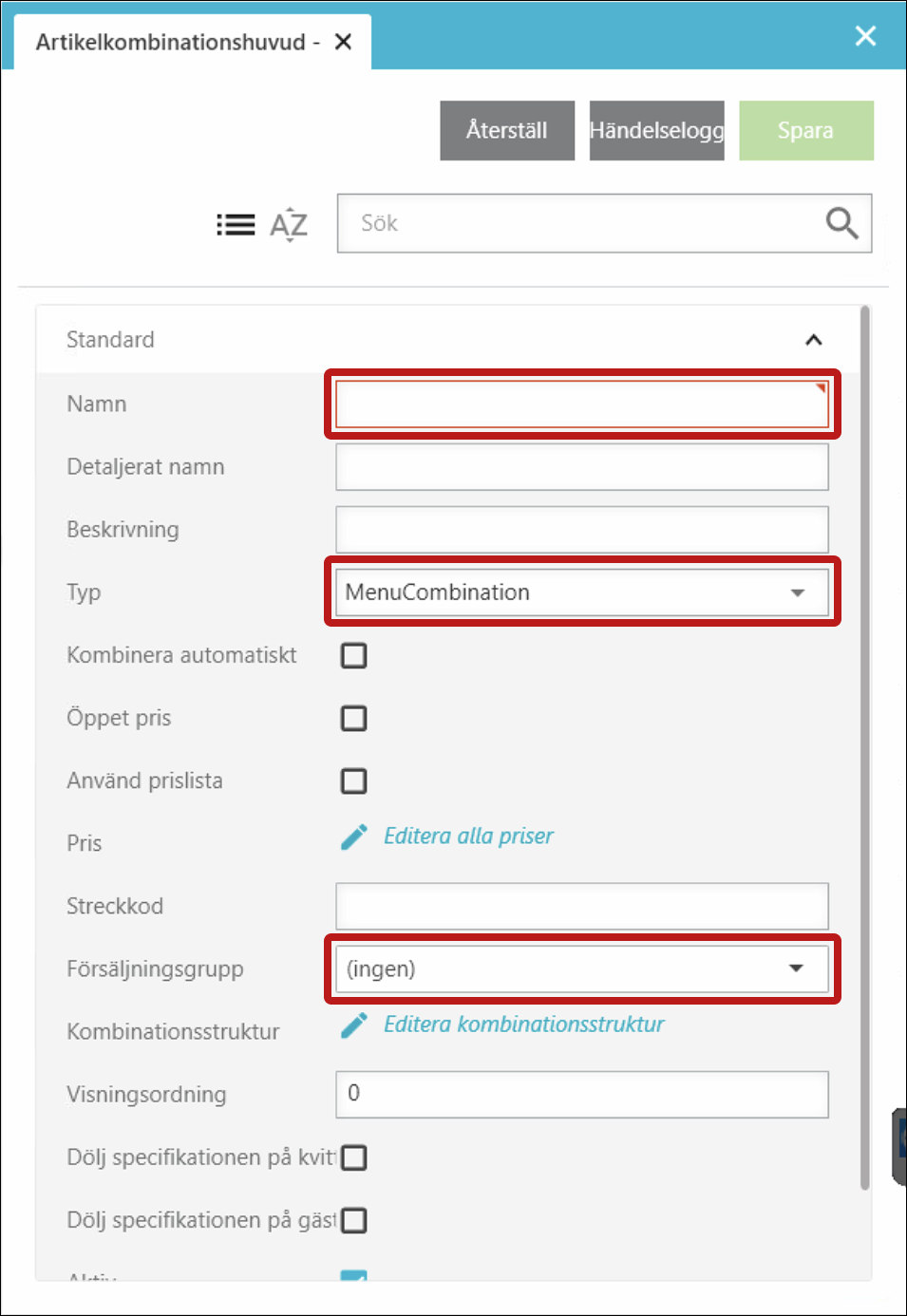
Steg 3: Bygg kombinationsstrukturen
Tryck på Editera kombinationsstruktur.
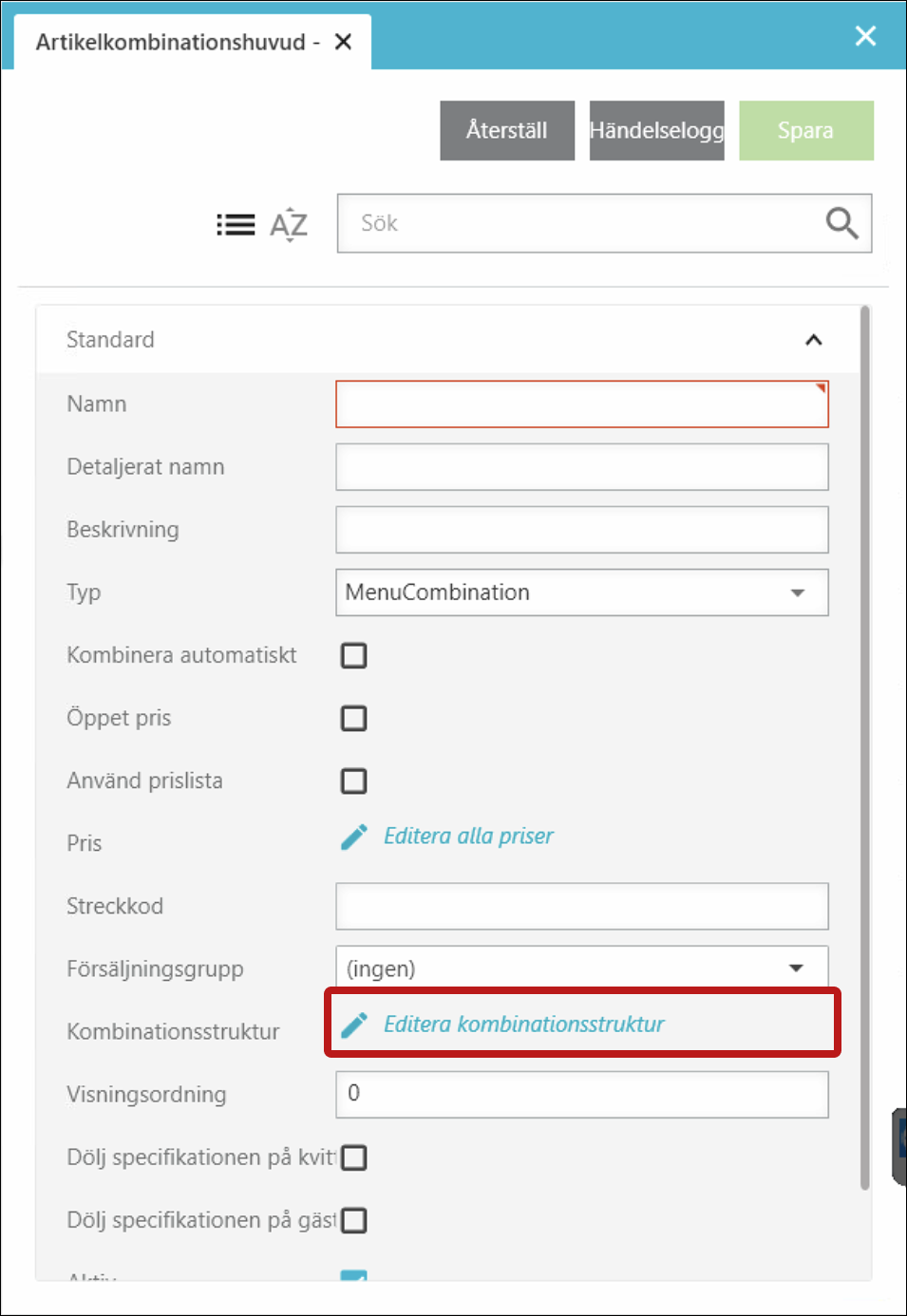
För menykombinationer
- Tryck på Ny för att skapa din första menygrupp.
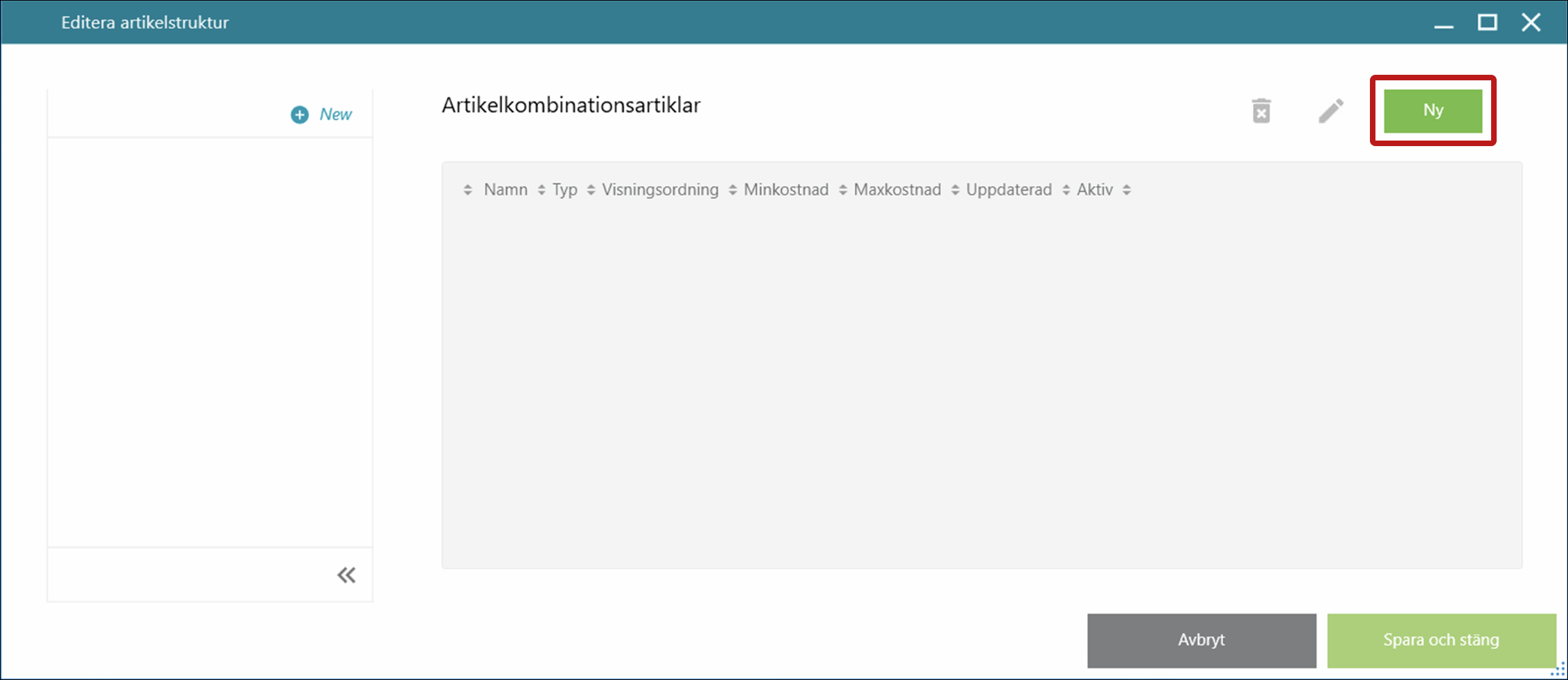
I popup-fönstret:
- Ange ett namn (t.ex. ”Korv”).
- Välj en typ: En artikel, En av obligatoriska eller En av valfria.
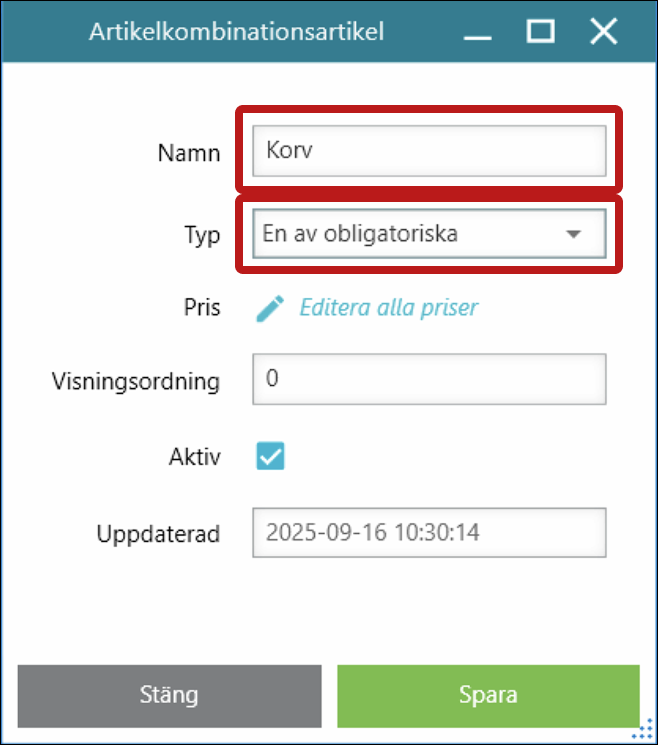
Prissättning av menygrupper
Tryck på Editera alla priser för att sätta ett fast pris för menygruppen.
TIP
Andra prissättningsmetoder finns – se avsnittet ”Prissättningsalternativ” ovan.
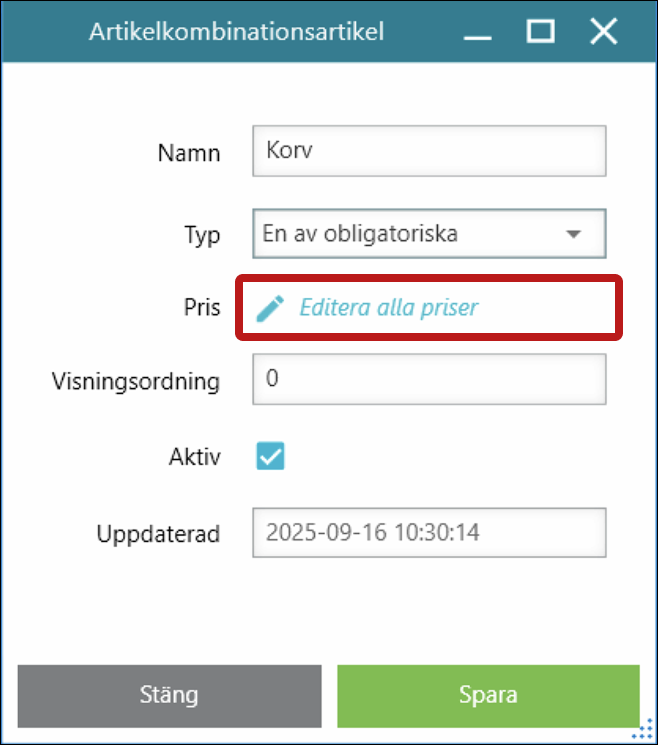
- Välj en prislista och ange ett pris.
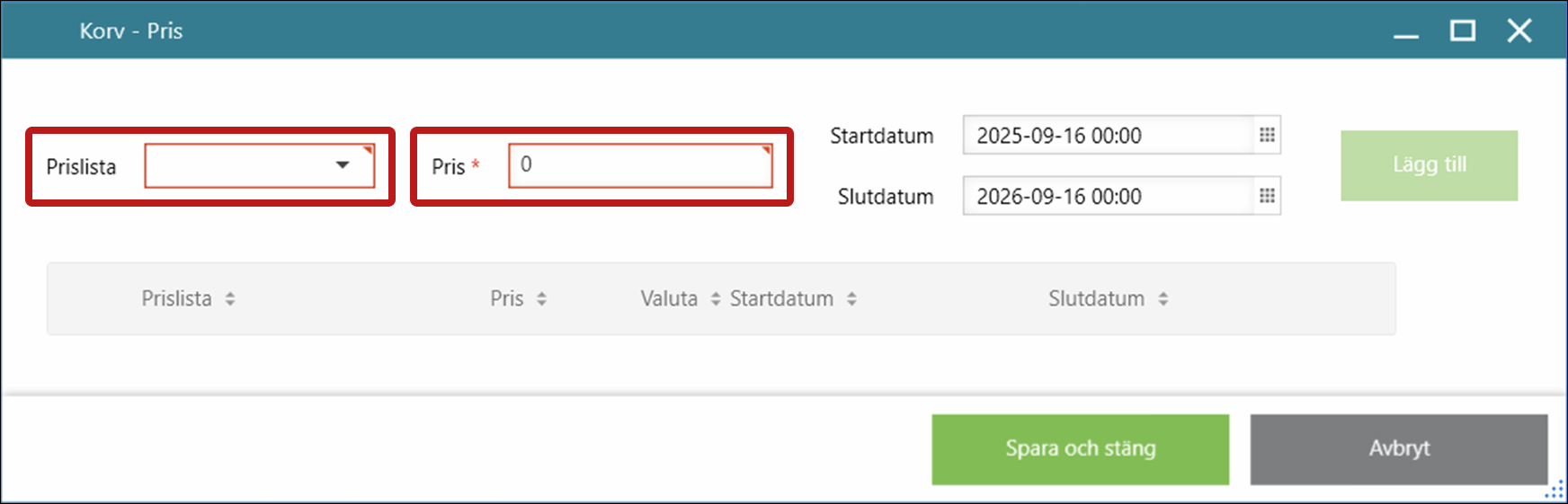
- Tryck på Lägg till.
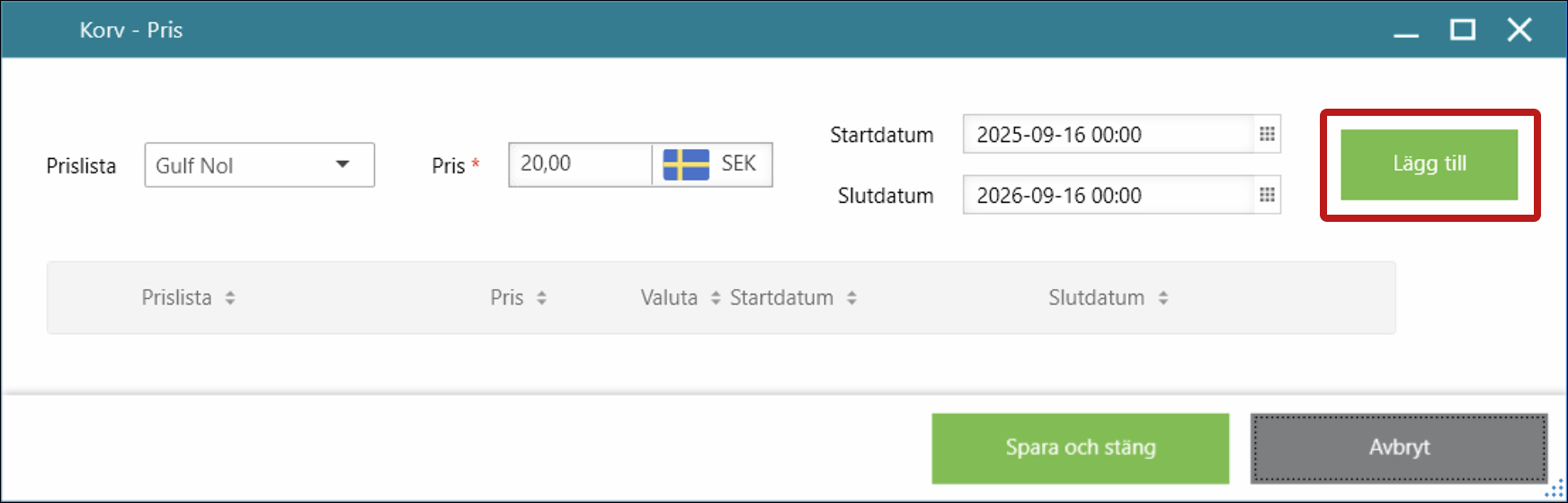
- Priset visas i listan. Tryck på Spara & stäng.
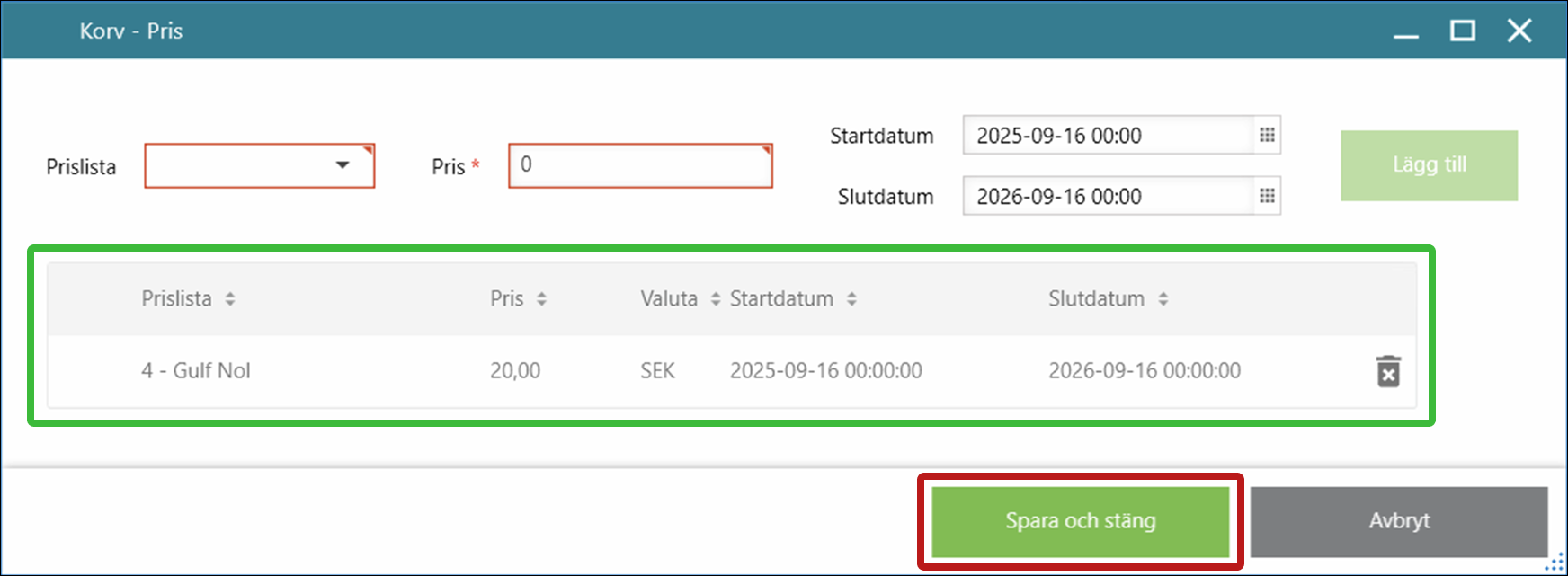
- Tryck på Spara.
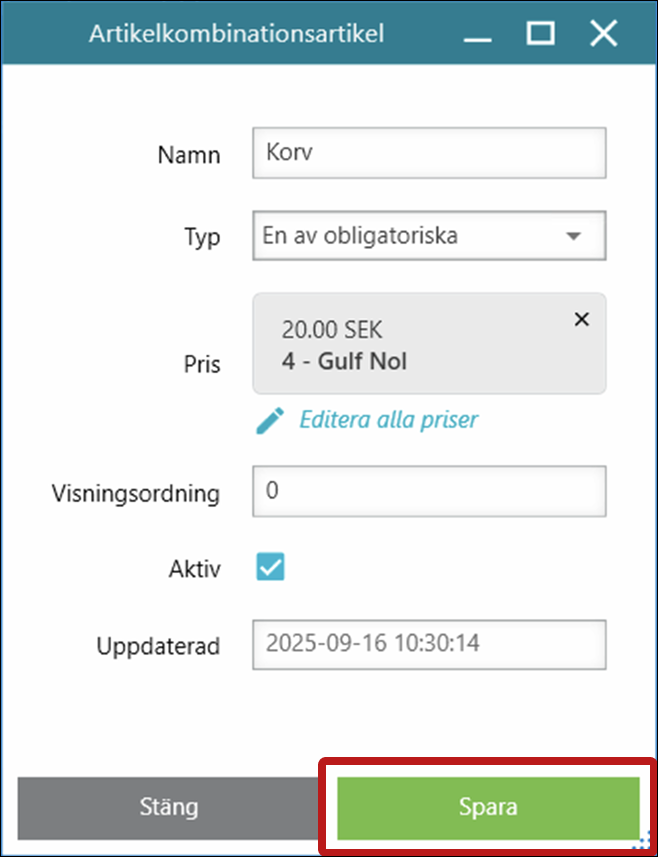
Lägg till artiklar eller varugrupper
Välj menygruppen du nyss skapade.
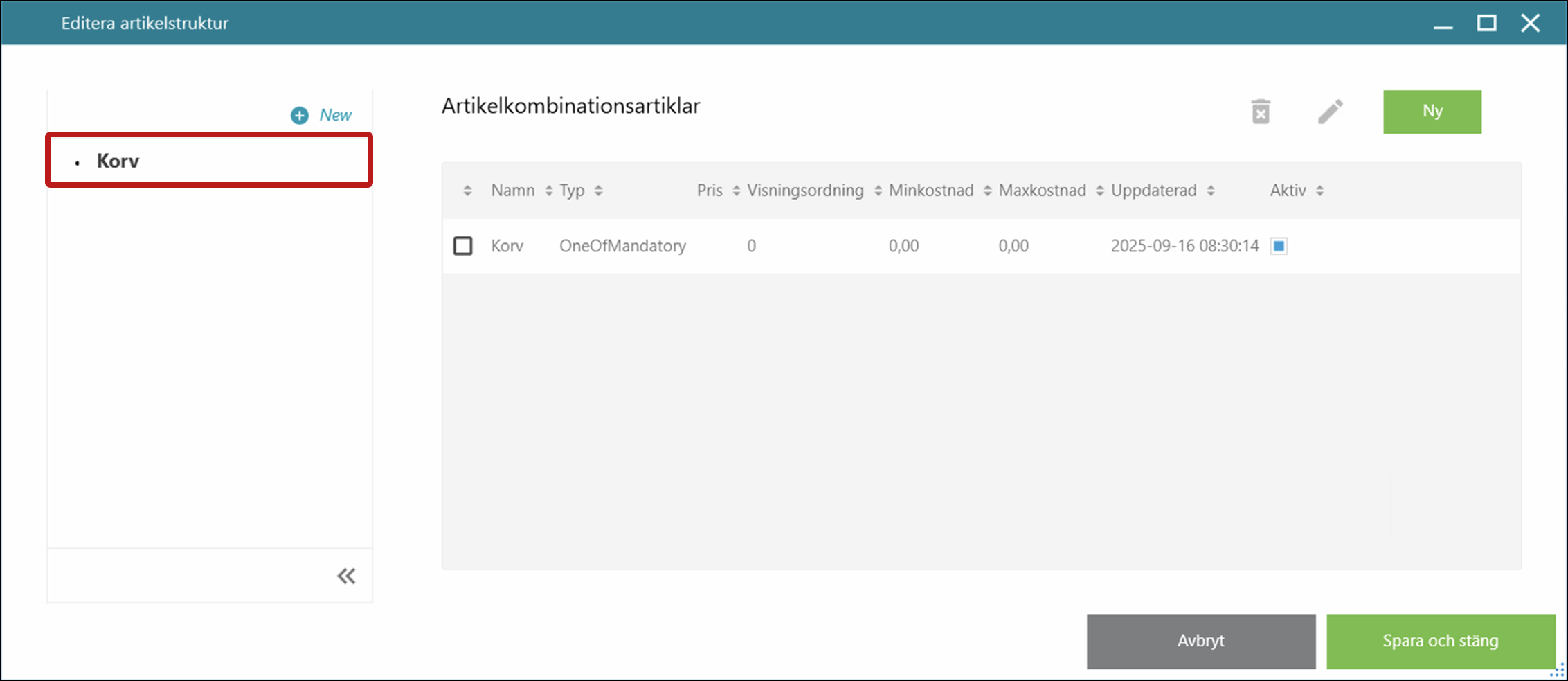
Välj att lägga till antingen artiklar eller varugrupper.
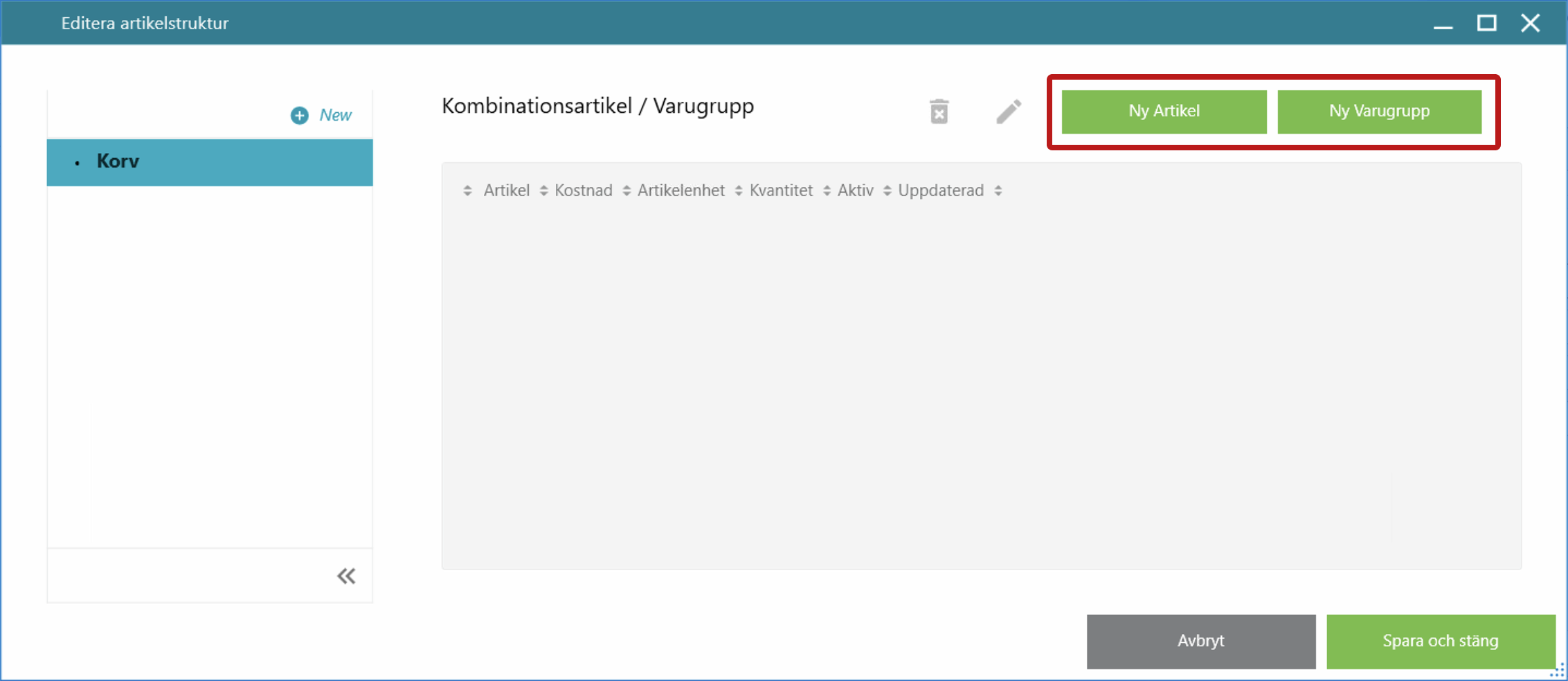
- För artiklar:
- Välj en artikel.
- Välj en artikel-enhet.
- Tryck på Spara.
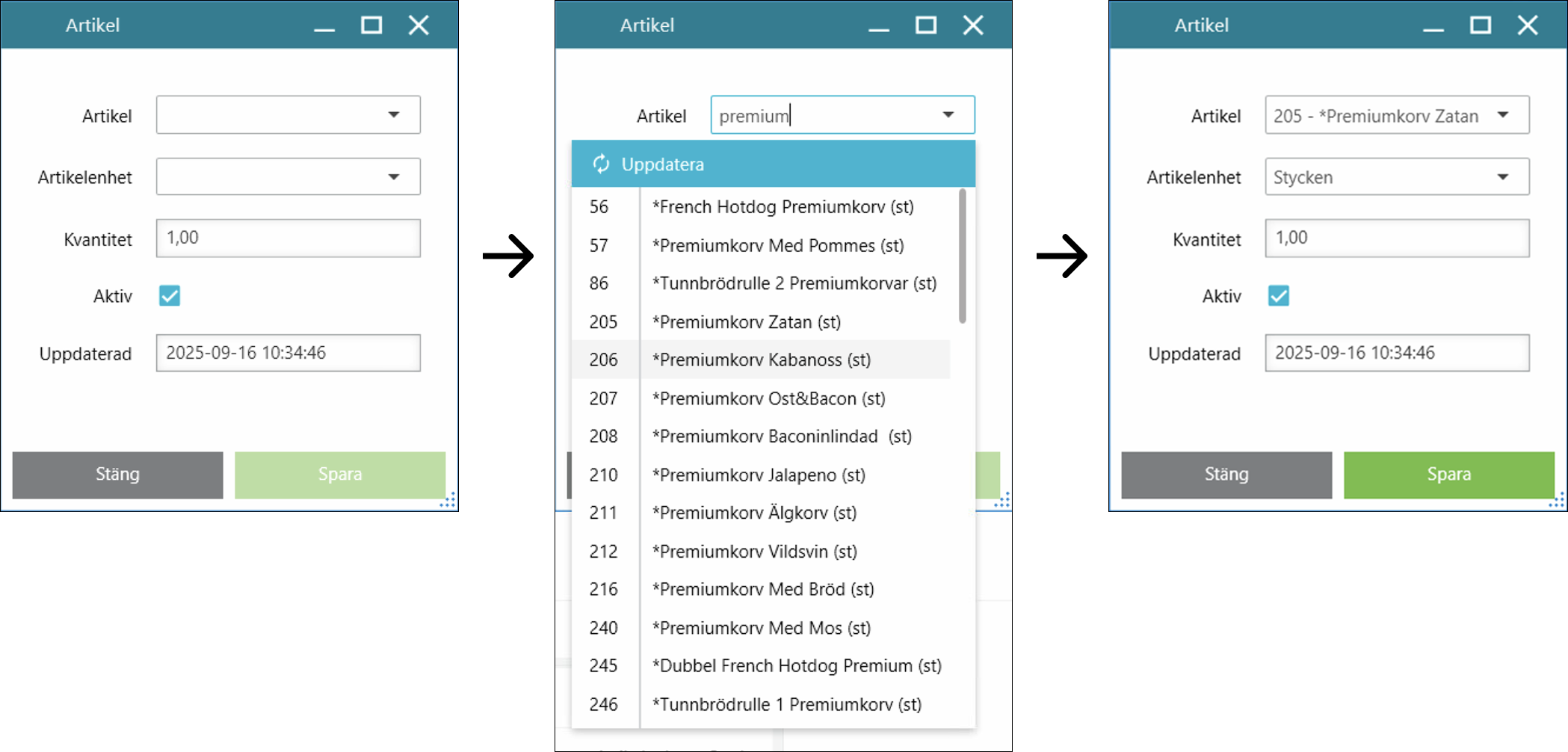
- För varugrupper:
- Välj en varugrupp.
- Välj en artikel-enhet.
- Tryck på Spara.
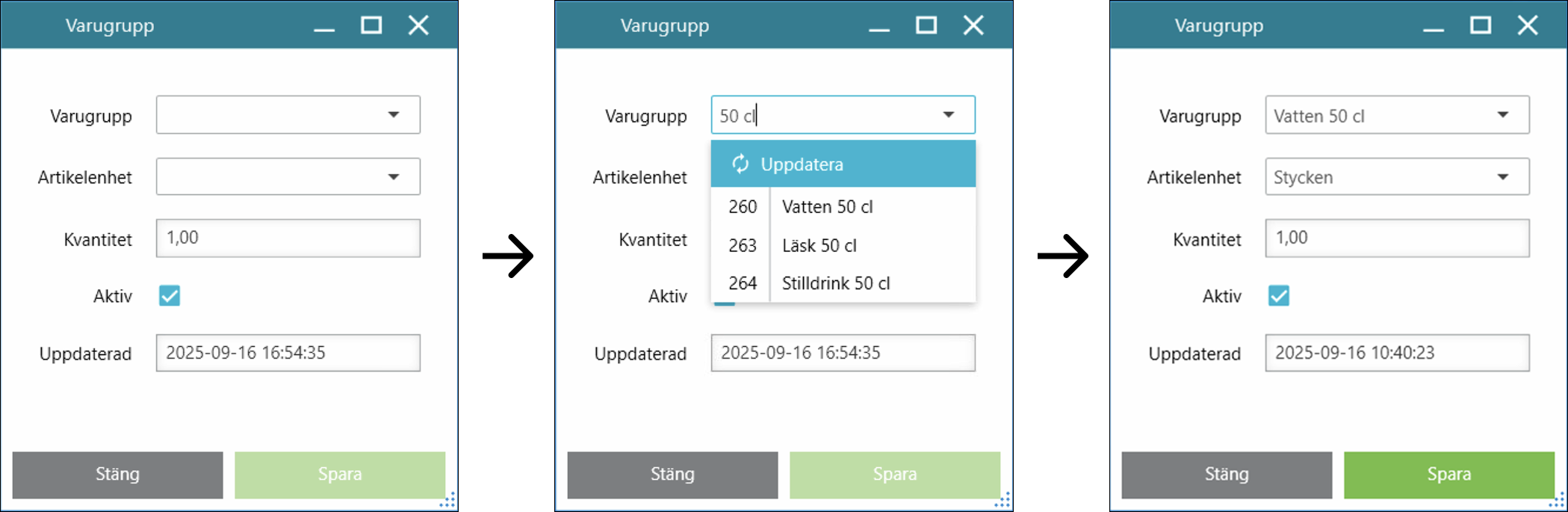
- För artiklar:
Lägg till fler menygrupper
- Tryck på Ny för att lägga till en ny menygrupp.
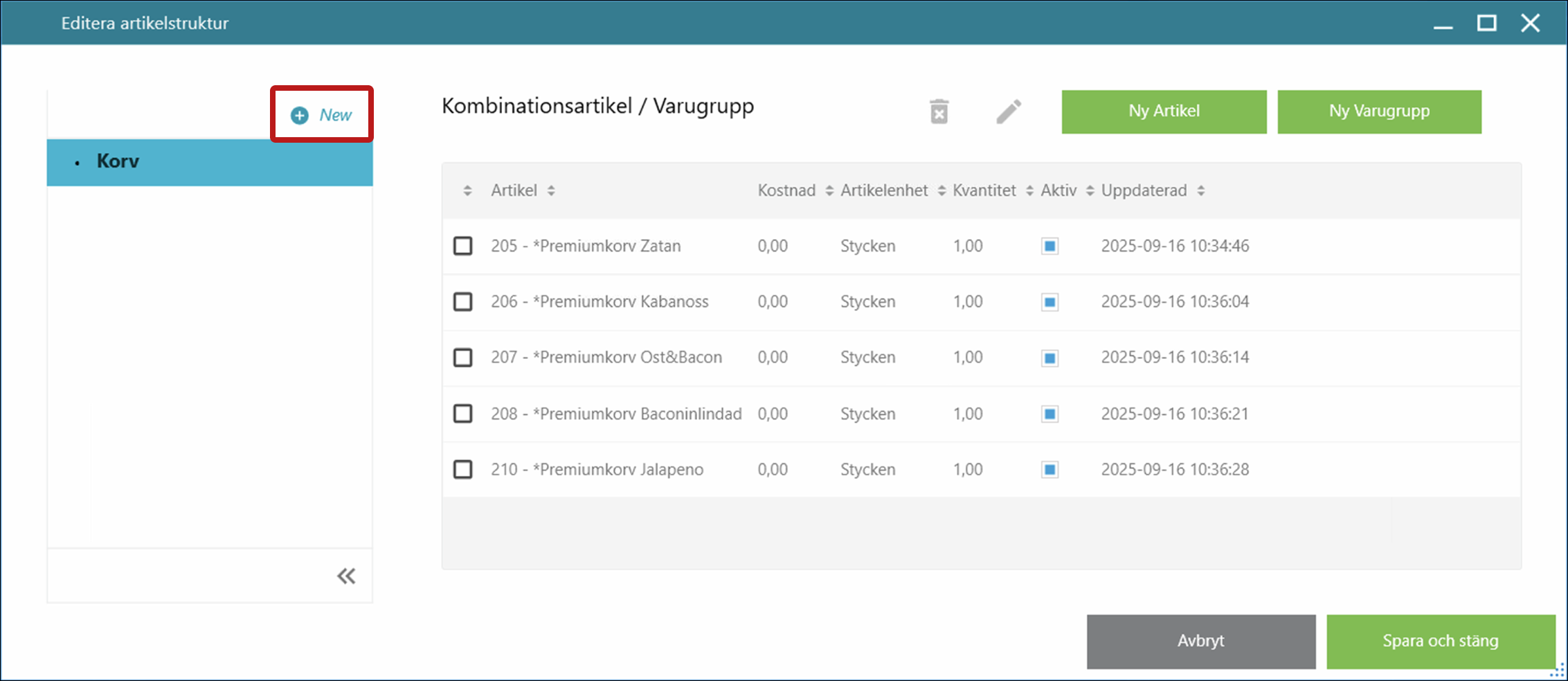
- Upprepa stegen tills din struktur är klar.
- Tryck på Spara & stäng.
För paketkombinationer
- Tryck på Ny för att lägga till en artikel.
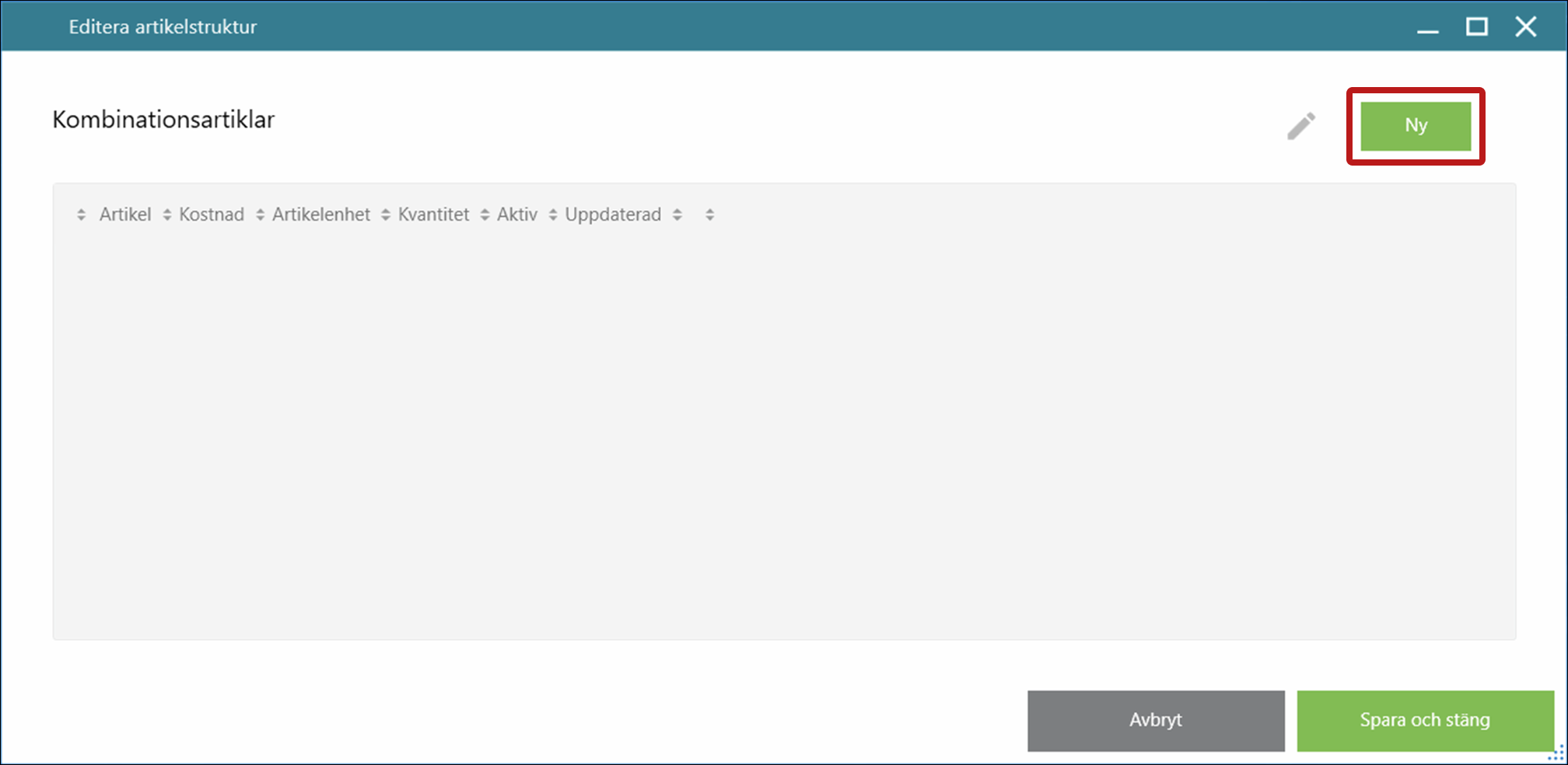
- I popup-fönstret:
- Välj en artikel.
- Välj en artikel-enhet.
- Tryck på Spara.
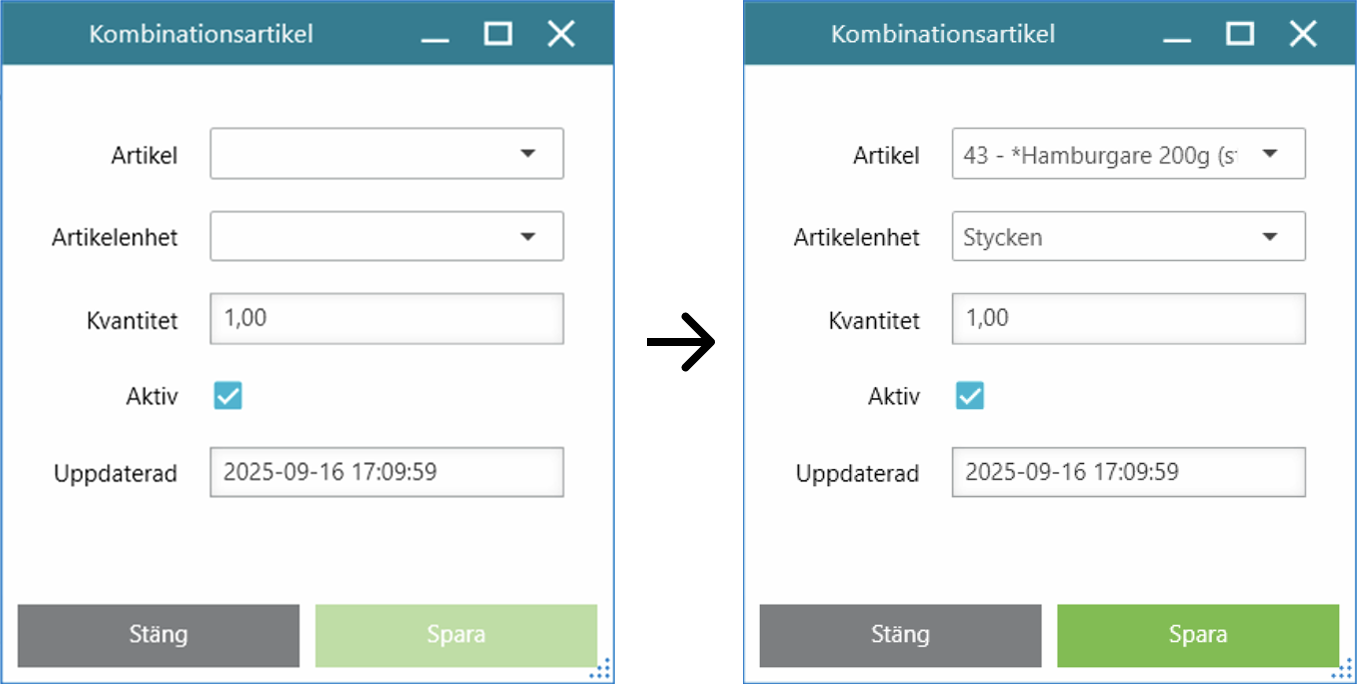
- Upprepa för att lägga till fler artiklar vid behov.
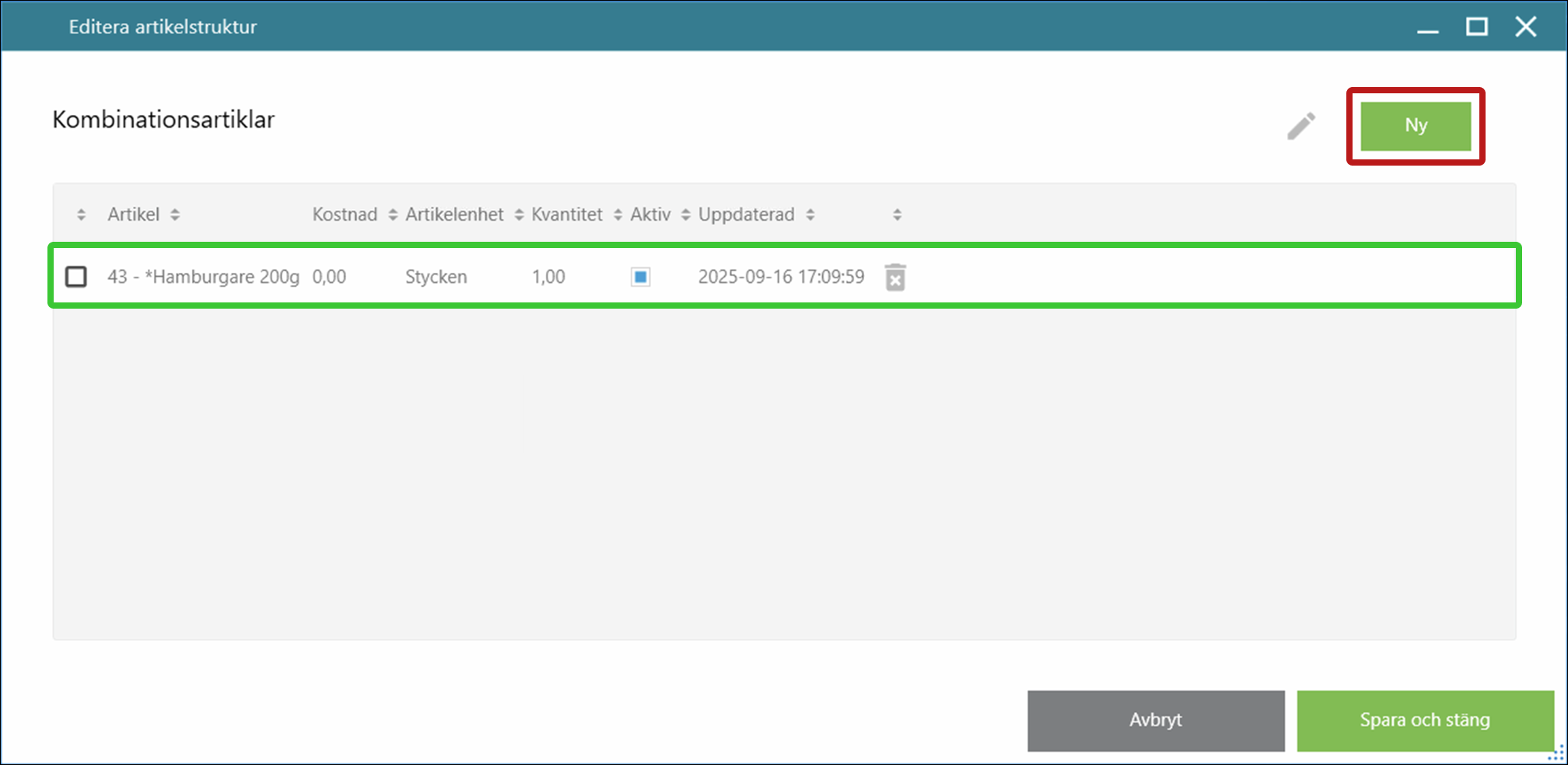
- När du är klar, tryck på Spara & stäng.
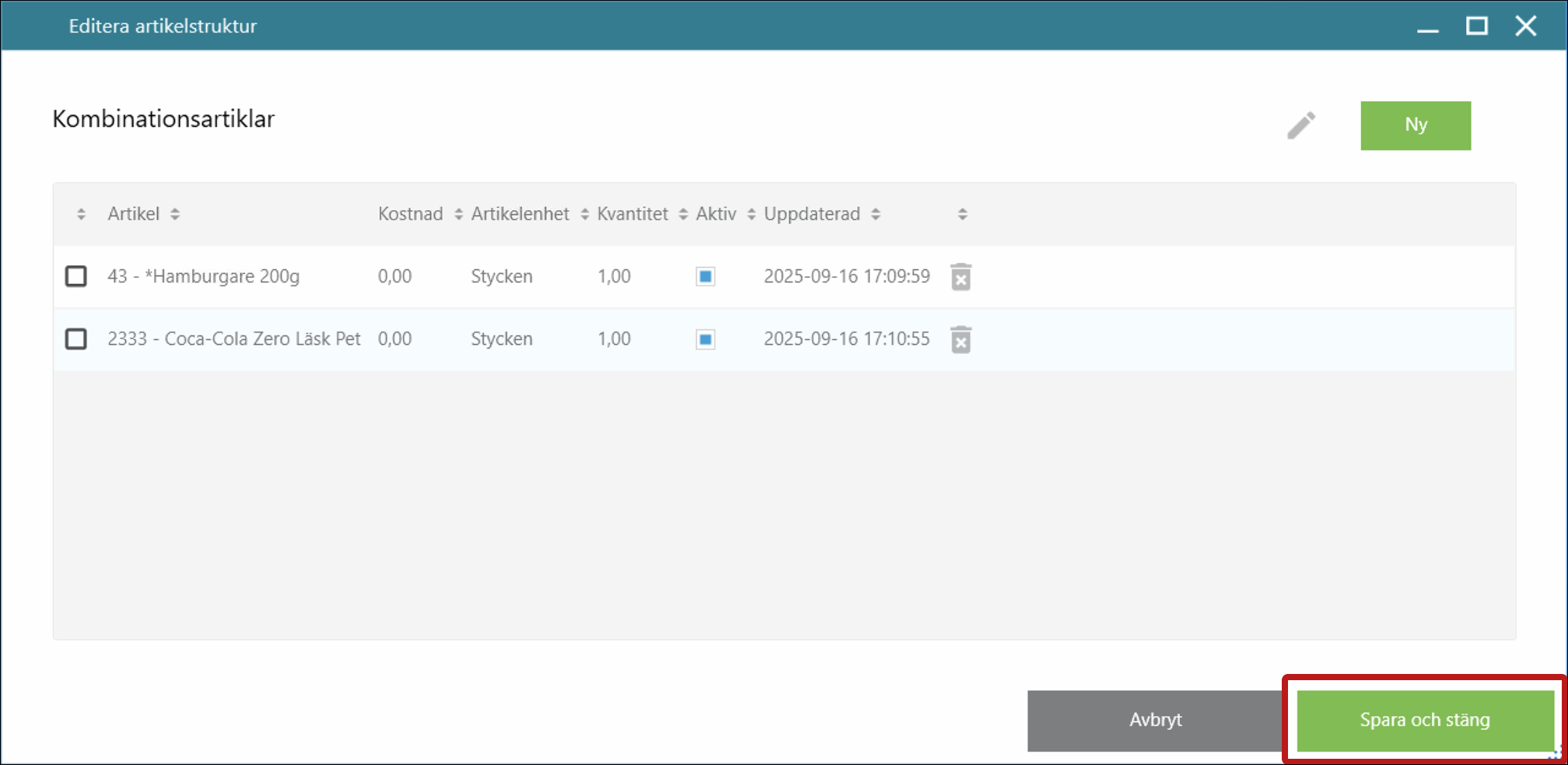
Steg 4: Spara och granska
- Tryck på Spara för att spara din artikelkombination.
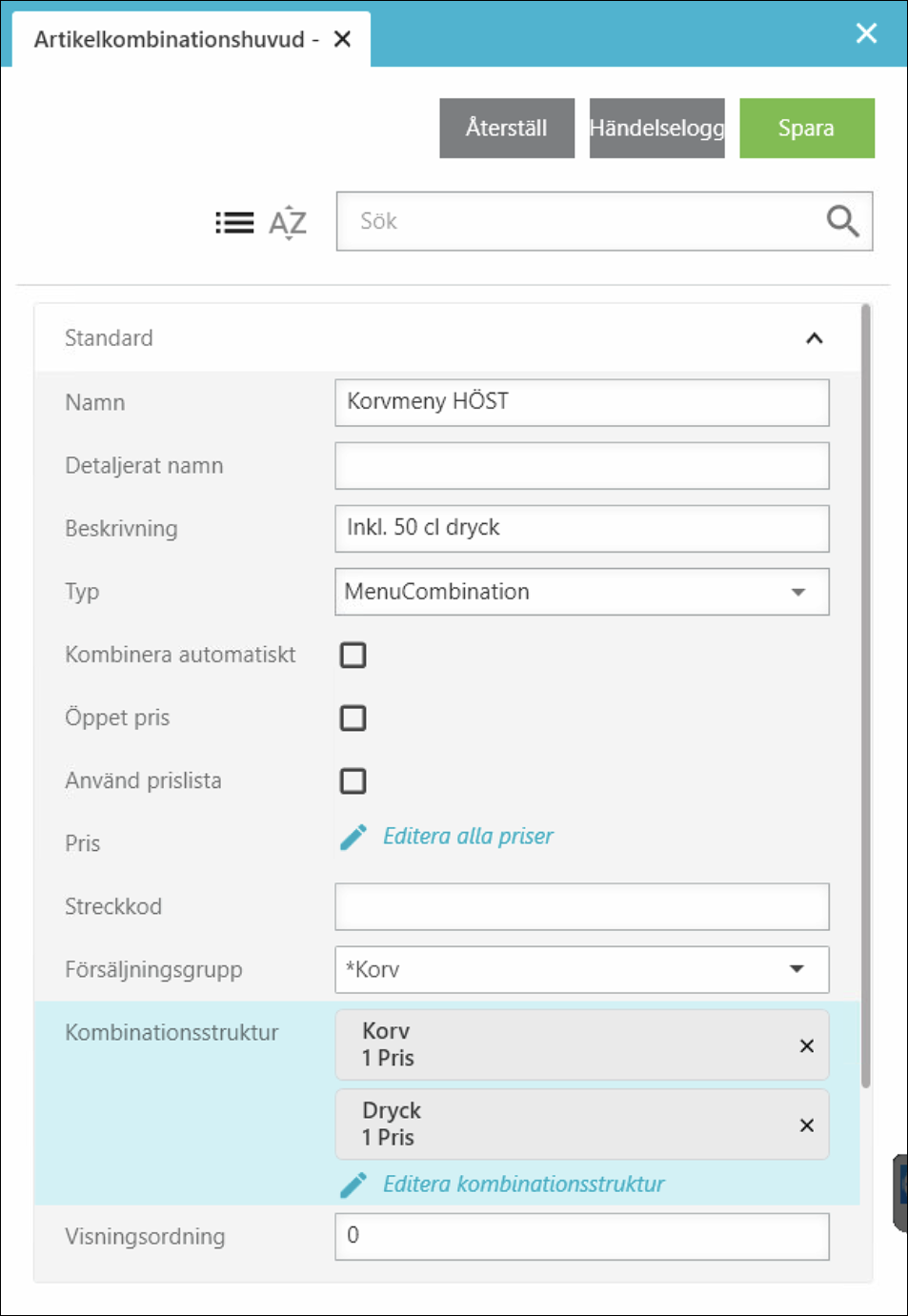
- Du kan nu visa din kombination i listan.